DirectX 11対DirectX 12:どのAPIが最高でしたか?
準備ができているかどうか:DirectX 11対DirectX 12 - どちらを選択する必要がありますか? =========================================================== ===============
多くの最新のゲームは、DirectX 11とDirectX 12の両方のオプションの両方を提供しています。この選択は、特に技術に精通していないプレーヤーにとって、混乱を招く可能性があります。 DirectX 12はより新しく、潜在的に優れたパフォーマンスを提供しますが、DirectX 11はより安定していると見なされることがよくあります。それで、どちらがあなたにとって正しいですか?
DirectX 11およびDirectx 12の理解
簡単に言えば、DirectX 11とDirectX 12の両方がコンピューターとゲームの間で翻訳者として機能し、GPUがビジュアルをレンダリングするのに役立ちます。
DirectX 11は、開発者が実装する方が簡単です。ただし、CPUおよびGPUリソースを完全に利用しておらず、パフォーマンスを制限する可能性があります。その広範な採用は、使いやすさに起因しています。
一方、DirectX 12はより効率的で、CPUおよびGPUリソースをより適切に利用しています。パフォーマンスを向上させるための最適化オプションを開発者に提供します。ただし、その複雑さは、その利点を完全に活用するために、より多くの開発努力を必要とします。
準備ができているかどうかにかかわらず、適切なDirectXバージョンを選択します
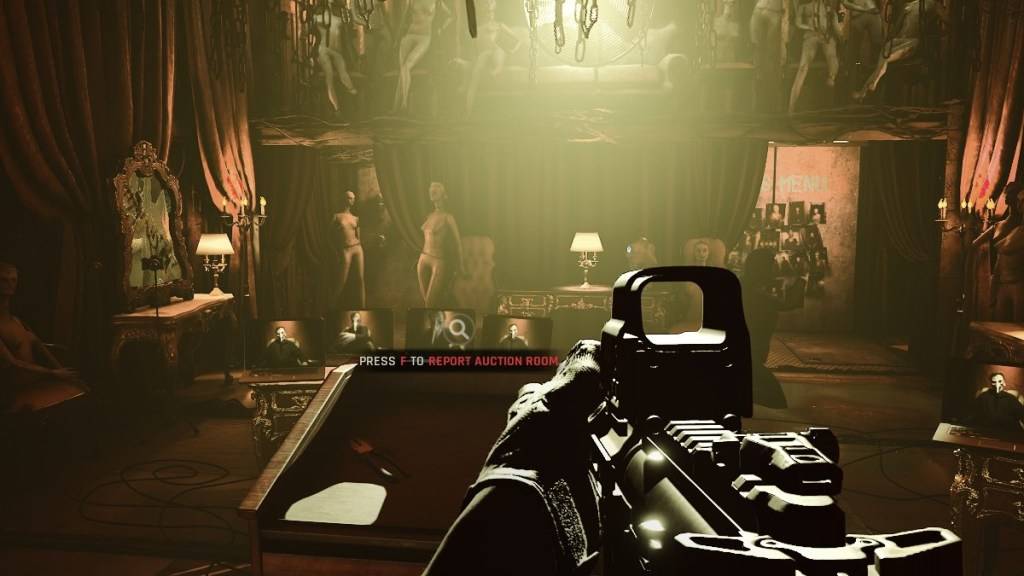
逆に、DirectX 12は古いシステムに理想的ではなく、解決するよりも多くの問題を引き起こす可能性があります。古いシステムは、DirectX 11の安定性により適しています。DirectX12はパフォーマンスの向上を提供しますが、古いハードウェアで苦労してパフォーマンスの問題を引き起こす可能性があります。
要するに、最新のシステムでDirectX 12を使用して、潜在的に優れたパフォーマンスを提供します。安定性のために古いシステムでDirectX11を使用します。
レンダリングモードを準備するかどうかを設定します
通常、Steamを介してゲームを起動するときに、レンダリングモード(DX11またはDX12)を選択します。ウィンドウを選択するように促します。新しいPCの場合はDX12、古いPCのDX11を選択します。
このウィンドウが表示されない場合は、これを試してください。
1。蒸気ライブラリで右クリック 準備ができているかどうか 「プロパティ」を選択します。
2。「一般」タブに移動します。
3.「起動オプション」フィールドを使用して、優先レンダリングモード( -dx11または-dx12など)を指定します。
準備ができているかどうかは現在PCで利用可能です。





























